您好,登錄后才能下訂單哦!
您好,登錄后才能下訂單哦!
這篇文章主要介紹如何使用xampp將angular項目運行在web服務器,文中介紹的非常詳細,具有一定的參考價值,感興趣的小伙伴們一定要看完!
需求
在開發angular項目時,因為需要做自適配以適應不同的屏幕,而我的電腦只有1366的。所以我現在需要在本地將angular項目運行在xampp上,然后用手機開熱點,給本機和另一臺大屏電腦或手機連同一wifi,再使用大屏電腦或手機打開本地電腦運行的網站查看適配情況。
安裝xampp
下載地址:https://sourceforge.net/projects/xampp/
下載好之后,一路勾選下去就ok了,出現問題請自行百度解決。
開啟xampp
如果你是安裝好之后進行開啟,那么直接在底部欄的任務中找到xampp,點擊就能看到如下頁面:
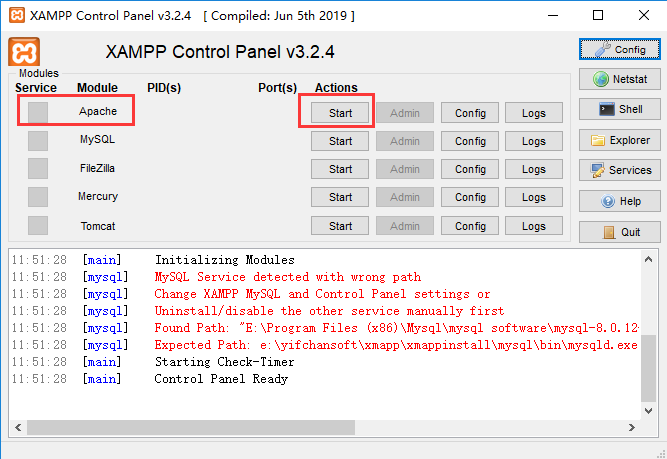
因為我們現在不需要用MySQL等東西,所以我們只需要開啟Apache即可,如上。
或者如果你是原來就安裝好了,現在想打開,那么請在你的xampp安裝目錄里面找到 “xampp-control.exe”,雙擊啟動,然后如上述內容開啟即可。安裝目錄中的開啟文件如下:
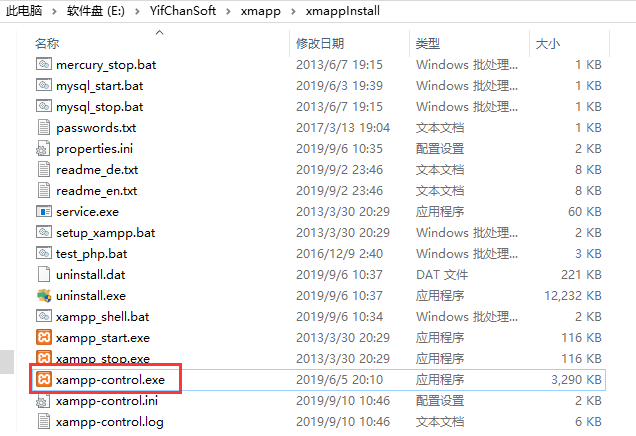
配置Angular項目
將index.html中的base href改為如下內容
<!-- <base href="/"> --> <!-- ng build時使用下面這個 --> <base href="./">
給app.moudle.ts文件中添加如下內容
import {HashLocationStrategy, LocationStrategy} from '@angular/common';
...
providers: [ {provide: LocationStrategy, useClass: HashLocationStrategy}],在項目下進行ng build生成包(使用git bash here)
ng build
完成后可以看到項目下多出來一個dist文件,如下:
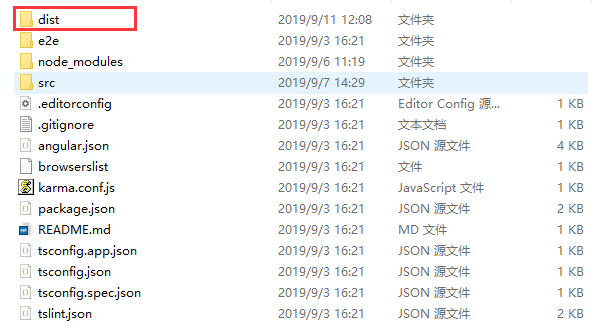
在xampp下啟動web服務
將項目中的dist文件拷貝/剪切到xampp安裝目錄下的htdocs文件夾下,如下:
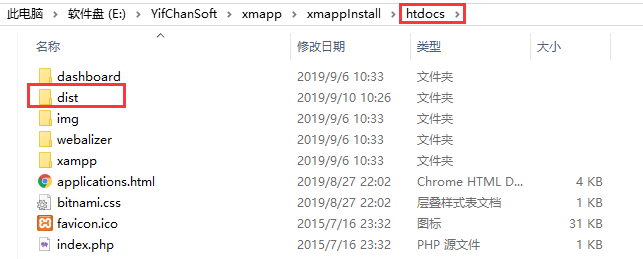
至此,就算開啟了項目的web服務器,我們可以去瀏覽器中進行驗證
http://127.0.0.1:80/dist/
在如上url下,可以看到如下的內容:
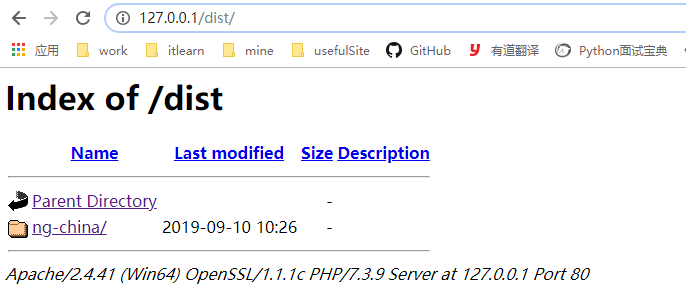
點擊ng-china,這個就是我的項目,點擊進去就可以看到自己寫的網站了,圖片如下:
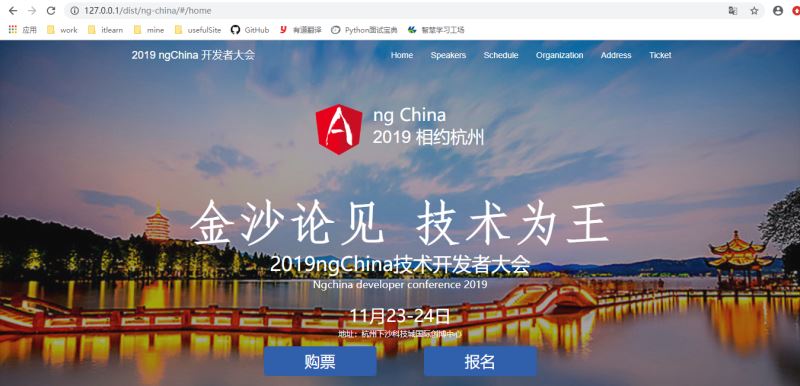
從別人電腦下進入網站
使用手機給兩臺電腦一起開熱點,或者鏈接同一個wifi,這樣兩個電腦就在同一個局域網下面了。
查看運行網站電腦的ip,注意,因為連的是wifi,此時查看的必須是WLAN的ipv4地址,使用ipconfig查看圖片如下:
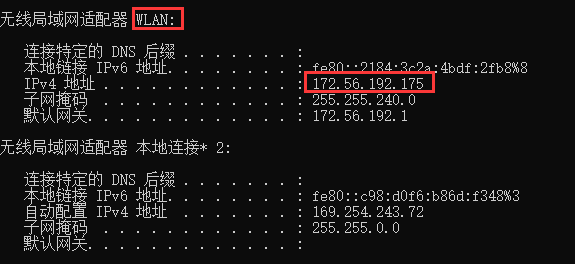
此時,在別人電腦上輸入ip+端口+路徑即可查看網站。
http://172.56.192.157:80/dist/ng-china
同理,也可以手機和電腦連同一個wifi,在手機端進行查看頁面適配。
以上是“如何使用xampp將angular項目運行在web服務器”這篇文章的所有內容,感謝各位的閱讀!希望分享的內容對大家有幫助,更多相關知識,歡迎關注億速云行業資訊頻道!
免責聲明:本站發布的內容(圖片、視頻和文字)以原創、轉載和分享為主,文章觀點不代表本網站立場,如果涉及侵權請聯系站長郵箱:is@yisu.com進行舉報,并提供相關證據,一經查實,將立刻刪除涉嫌侵權內容。